Come importare dati da un altro foglio di lavoro?
Quando si opera su un file Excel, potresti voler importare alcuni dati da un altro foglio di lavoro nel tuo foglio di lavoro corrente. Oggi ti parlerò di alcuni trucchi interessanti per affrontare questo problema.
Importa dati da un altro foglio di lavoro con la funzione Connessioni
Importa dati da un altro foglio di lavoro con il codice VBA
Importa dati da un altro foglio di lavoro con Kutools per Excel
Importa dati da un altro foglio di lavoro con la funzione Connessioni
Se sei familiare con la funzionalità Connessioni in Excel, puoi importare i dati di un altro foglio di lavoro nel workbook corrente e i tuoi dati importati verranno aggiornati automaticamente con i dati originali.
1. Vai a cliccare su Dati > Connessioni, vedi screenshot:

2. Nella finestra di dialogo Connessioni Cartella di lavoro, clicca sul pulsante Aggiungi, e nella finestra di dialogo Connessioni Esistenti che appare, clicca sul pulsante Sfoglia per altri, vedi screenshot:
 |
 |
3. Dopodiché scegli la cartella di lavoro da cui vuoi esportare i dati nel foglio di lavoro corrente.

4. Dopo aver scelto la cartella di lavoro, clicca sul pulsante Apri e seleziona il foglio di lavoro che desideri utilizzare. Vedi screenshot:

5. Poi clicca OK, tornerà alla finestra di dialogo Connessioni Cartella di lavoro e la cartella di lavoro selezionata sarà aggiunta alla casella di elenco, quindi chiudi questa finestra di dialogo.
6. Quindi continua cliccando su Dati > Connessioni Esistenti, vedi screenshot:

7. Nella finestra di dialogo Connessioni Esistenti, clicca sulla cartella di lavoro che hai appena aggiunto e poi clicca sul pulsante Apri. Vedi screenshot:

8. E nella finestra Importa Dati che appare, scegli una delle opzioni che preferisci da Come vuoi visualizzare questi dati nella tua cartella di lavoro, e poi scegli un intervallo del foglio di lavoro esistente o un nuovo foglio di lavoro dove inserire i dati.

9. Poi clicca OK, i dati dall'altro foglio di lavoro saranno stati importati nel foglio specificato.

Note:
1. Utilizzando questo metodo, puoi importare i dati come tabella, Report Tabella pivot o Report Grafico pivot e Tabella pivot.
2. La tua cartella di lavoro è stata collegata a quei dati esterni; se vuoi ottenere i dati più recenti nella tua cartella di lavoro, vai su Dati > Aggiorna tutto per ottenere i dati aggiornati.

Importa dati da un altro foglio di lavoro con il codice VBA
Ci sono così tanti passaggi nel metodo precedente, forse ti sentirai stanco. Qui, il seguente codice VBA può anche aiutarti a importare dati da un altro foglio di lavoro.
1. Tieni premuti i tasti ALT + F11, e si aprirà la finestra Microsoft Visual Basic per Applicazioni.
2. Clicca su Inserisci > Modulo, e incolla il seguente codice nella finestra Modulo.
Codice VBA: Importa dati da un altro foglio di lavoro
Sub ImportDatafromotherworksheet()
Dim wkbCrntWorkBook As Workbook
Dim wkbSourceBook As Workbook
Dim rngSourceRange As Range
Dim rngDestination As Range
Set wkbCrntWorkBook = ActiveWorkbook
With Application.FileDialog(msoFileDialogOpen)
.Filters.Clear
.Filters.Add "Excel 2007-13", "*.xlsx; *.xlsm; *.xlsa"
.AllowMultiSelect = False
.Show
If .SelectedItems.Count > 0 Then
Workbooks.Open .SelectedItems(1)
Set wkbSourceBook = ActiveWorkbook
Set rngSourceRange = Application.InputBox(prompt:="Select source range", Title:="Source Range", Default:="A1", Type:=8)
wkbCrntWorkBook.Activate
Set rngDestination = Application.InputBox(prompt:="Select destination cell", Title:="Select Destination", Default:="A1", Type:=8)
rngSourceRange.Copy rngDestination
rngDestination.CurrentRegion.EntireColumn.AutoFit
wkbSourceBook.Close False
End If
End With
End Sub
3. Quindi premi il tasto F5 per eseguire questo codice e scegli la cartella di lavoro da cui vuoi inserire i dati nella cartella di lavoro corrente, vedi screenshot:

4. Dopo aver selezionato la cartella di lavoro, clicca sul pulsante Apri e seleziona un foglio di lavoro o un intervallo della cartella di lavoro specificata da cui devi esportare i dati. Vedi screenshot:
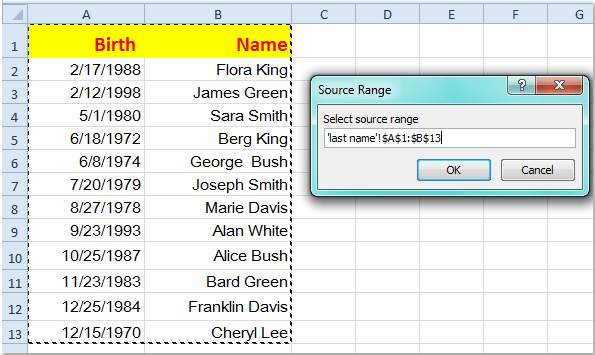
5. Poi clicca OK e seleziona una cella in cui inserire i dati importati nel tuo foglio di lavoro corrente, vedi screenshot:

6. Continua cliccando OK, e i dati selezionati saranno stati importati nel tuo foglio di lavoro.
Nota: Con questo metodo, i dati importati non si aggiorneranno con i dati originali.
Importa dati da un altro foglio di lavoro con Kutools per Excel
Kutools per Excel offre anche la funzionalità Inserisci File alla posizione del cursore per risolvere questo problema.
Kutools per Excel include più di 300 strumenti pratici per Excel. Provalo gratuitamente senza limitazioni per 30 giorni. Ottienilo ora
1. Apri la tua cartella di lavoro in cui vuoi inserire i dati di un altro foglio di lavoro.
2. Clicca su Kutools Plus > Importa / Esporta > Inserisci File alla posizione del cursore, vedi screenshot:
3. E nella finestra di dialogo Inserisci File alla posizione del cursore, seleziona una cella in cui vuoi che i dati inizino e poi clicca sul pulsante Sfoglia per selezionare una cartella di lavoro da inserire.

4. Poi clicca OK e scegli un foglio di lavoro se la tua cartella di lavoro contiene più fogli di lavoro dalla finestra di dialogo Seleziona un foglio di lavoro, vedi screenshot:

5. E poi clicca OK, il foglio di lavoro selezionato sarà stato importato nel tuo foglio di lavoro specifico.
Nota: Con questo metodo, i dati importati non si aggiorneranno con i dati originali.
Per saperne di più su questa funzionalità Inserisci File alla posizione del cursore.
Articolo correlato:
Come importare un file di testo o un foglio di lavoro in Excel?
I migliori strumenti per la produttività in Office
Potenzia le tue competenze in Excel con Kutools per Excel e sperimenta un'efficienza mai vista prima. Kutools per Excel offre oltre300 funzionalità avanzate per aumentare la produttività e farti risparmiare tempo. Clicca qui per ottenere la funzione di cui hai più bisogno...
Office Tab porta le schede su Office e rende il tuo lavoro molto più semplice
- Abilita la modifica e lettura a schede in Word, Excel, PowerPoint, Publisher, Access, Visio e Project.
- Apri e crea più documenti in nuove schede della stessa finestra invece che in nuove finestre.
- Aumenta la produttività del50% e riduce centinaia di clic del mouse ogni giorno!
Tutti gli add-in Kutools. Un solo programma di installazione
La suite Kutools for Office include add-in per Excel, Word, Outlook & PowerPoint più Office Tab Pro, ideale per i team che lavorano su più app di Office.
- Suite tutto-in-uno — Add-in per Excel, Word, Outlook & PowerPoint + Office Tab Pro
- Un solo programma di installazione, una sola licenza — configurazione in pochi minuti (pronto per MSI)
- Funzionano meglio insieme — produttività ottimizzata su tutte le app Office
- Prova completa30 giorni — nessuna registrazione, nessuna carta di credito
- Massimo risparmio — costa meno rispetto all’acquisto singolo degli add-in